前端切图实战(PSD设计稿转化为前端)
课程来源:https://www.imooc.com/learn/668
一:读设计稿
划分:头部、尾部、公共部分、大概分多少块、logo的重用、列表有哪些、各部分用什么技术实现等等。
二:建立项目目录
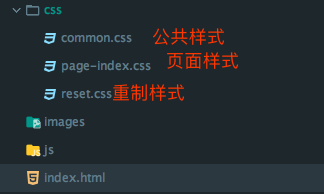
三:编写重置样式
不同的标签有着默认的样式,不同浏览器对标签的解析各不相同,重置css样式可以让标签在不同浏览器下产生相同的效果。
网上有许多现成的重置样式表,可以直接借鉴使用。例如:
html {
-ms-text-size-adjust: 100%;
-webkit-text-size-adjust: 100%;
-webkit-tap-highlight-color: transparent;
height: 100%;
}
body {
margin:;
font-size: 14px;
font-family: "Helvetica Neue", Helvetica, STHeiTi, Arial, sans-serif;
line-height: 1.5;
color: #333;
background-color: #fff;
min-height: 100%;
}
article, aside, details, figcaption, figure, footer, header, hgroup, main, menu, nav, section,summary {
display: block;
}
audio, canvas, progress, video {
display: inline-block;
}
audio:not([controls]) {
display: none;
height:;
}
progress {
vertical-align: baseline;
}
[hidden], template {
display: none;
}
a {
background: transparent;
text-decoration: none;
color: #08c;
}
a:active {
outline:;
}
abbr[title] {
border-bottom: 1px dotted;
}
b, strong {
font-weight: bold;
}
dfn {
font-style: italic;
}
mark {
background: #ff0; color: #000;
}
small {
font-size: 80%;
}
sub, sup {
font-size: 75%;
line-height:;
position: relative;
vertical-align: baseline;
}
sup {
top: -0.5em;
}
sub {
bottom: -0.25em;
}
img {
max-width: 100%;
border:;
vertical-align: middle;
}
svg:not(:root) {
overflow: hidden;
}
pre {
overflow: auto;
white-space: pre;
white-space: pre-wrap;
word-wrap: break-word;
}
code, kbd, pre, samp {
font-family: monospace, monospace;
font-size: 1em;
}
button, input, optgroup, select, textarea {
color: inherit;
font: inherit;
margin:;
vertical-align: middle;
}
button, input, select {
overflow: visible;
}
button, select {
text-transform: none;
}
button, html input[type="button"], input[type="reset"], input[type="submit"] {
-webkit-appearance: button;
cursor: pointer;
}
[disabled] {
cursor: default;
}
button::-moz-focus-inner, input::-moz-focus-inner {
border:;
padding:;
}
input {
line-height: normal;
}
input[type="checkbox"], input[type="radio"] {
box-sizing: border-box;
padding:;
}
input[type="number"]::-webkit-inner-spin-button, input[type="number"]::-webkit-outer-spin-button {
height: auto;
}
input[type="search"] {
-webkit-appearance: textfield;
box-sizing: border-box;
}
input[type="search"]::-webkit-search-cancel-button, input[type="search"]::-webkit-search-decoration {
-webkit-appearance: none;
}
fieldset {
border: 1px solid #c0c0c0;
margin: 0 2px;
padding: 0.35em 0.625em 0.75em;
}
legend {
border:;
padding:;
}
textarea {
overflow: auto;
resize: vertical;
vertical-align: top;
}
optgroup {
font-weight: bold;
}
input, select, textarea {
outline:;
}
textarea, input {
-webkit-user-modify: read-write-plaintext-only;
}
input::-ms-clear, input::-ms-reveal {
display: none;
}
input::-moz-placeholder, textarea::-moz-placeholder {
color: #999;
}
input:-ms-input-placeholder, textarea:-ms-input-placeholder {
color: #999;
}
input::-webkit-input-placeholder, textarea::-webkit-input-placeholder {
color: #999;
}
.placeholder {
color: #999;
}
table {
border-collapse: collapse;
border-spacing:;
}
td, th {
padding:;
}
h1, h2, h3, h4, h5, h6, p, figure, form, blockquote {
margin:;
}
ul, ol, li, dl, dd {
margin:; padding:;
}
ul, ol {
list-style: none outside none;
}
h1, h2, h3 {
line-height:;
font-weight: normal;
}
h1 {
font-size: 18px;
}
h2 {
font-size: 16px;
}
h3 {
font-size: 14px;
}
i {
font-style: normal;
}
* {
box-sizing: border-box;
}
.clearfix::before, .clearfix::after {
content: "";
display: table;
}
.clearfix::after {
clear: both;
}
附:常见知名网站重制样式表:https://www.cnblogs.com/staven/p/4818459.html
三:编写页面整体布局框架
使用h5标签或div,搭建起页面的头部、尾部、公共部分等等大的块组成。
Tips:尽量少用id,多用class来区分元素;
class属性值命名注意语义化、范围化,一眼看到就知道:是哪里、什么元素,单词用中划线分割。

四:获取设计图元素的信息
1)PS中按F8呼出“信息”面板,设置度量单位为像素
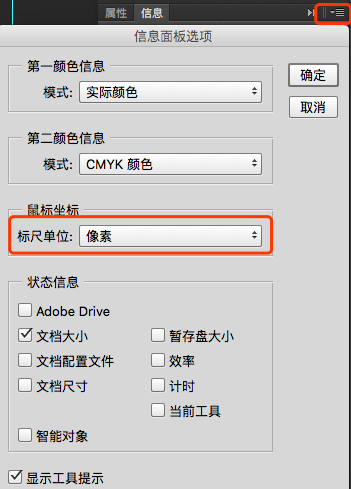
2)使用“矩形选取工具”,在psd设计稿上进行测量宽高、间距、行高等

3)选取颜色:鼠标悬停在需要选取颜色处,信息面板即可看见RGB值

五:开始逐个部分进行切图
1)细化div
针对各个部分,使用更细致的布局进行搭建。
2)使用html标签+css样式搭建页面
根据设计图效果,选取最恰当的标签、css样式来实现
前端切图实战(PSD设计稿转化为前端)的更多相关文章
- 前端切图相关ps技术
标签(空格分隔): 前端切图 复制图层到一个新的ps文件 对于单个图层 1.选中图层 2.CTRL+A全选 3.CTRL+C 4.CTRL+N新建文件,文件大小默认就可以(背景透明也在这个面板设置), ...
- 前端切图神器-cutterman
之前我写过一篇关于前端切图的博客:https://www.cnblogs.com/tu-0718/p/9741058.html 但上面的方法在切图量大时依然很费时间,下面向大家推荐这款免费切图神器 c ...
- 前端切图要选择png和jpg呢?
今天特意验证了一下: 切完图分别保存png24.png8和jpg60.jpg80(60和80表示保存图片时品质选择)后, 然后再压缩图片,压缩图片地址:https://tinypng.com/ 图片直 ...
- 【前端切图】用css画一个卡通形象-小猪佩奇
最近在腾讯云技术社区遇到了一位奇才,用css画出了一个社会人小猪佩奇,不得不服.研究了一下他的文章https://segmentfault.com/a/1190000014909658,感觉甚是有趣, ...
- 前端切图:CSS实现隐藏滚动条同时又可以滚动
CSS 实现隐藏滚动条同时又可以滚动 原始功能: 图片发自简书App 添加伪类之后的功能: 图片发自简书App 完整demo如下: <!DOCTYPE html> <html> ...
- ps前端切图常用快捷键
一.新建文件:预设-自定:宽度1920,单位像素,高度自定义:分辨率:72像素/英寸:颜色模式:RGB,8位:背景色:透明:可存储预设,下次新建的时候,直接在预设中,选择那个名称,点确定.视图:显示- ...
- 前端切图|点击按钮div变色
<!DOCTYPE html> <html> <head> <title>点击按钮div变色.html</title> <meta c ...
- 前端切图:一个好看的表格css样式
<!DOCTYPE html><html> <head> <meta charset="UTF-8"> ...
- 前端切图:调用百度地图API
原型图 图片发自简书App <!DOCTYPE html> <html> <head> <meta charset="UTF-8"> ...
随机推荐
- 007 使用SpringMVC开发restful API五--异常处理
一:任务 1.任务 Spring Boot中默认的错误机制处理机制 自定义异常处理 二:Spring Boot中的默认错误处理机制 1.目前 浏览器访问的时候, restful 接口主要是根据状态码进 ...
- 2018-03-11 20165235祁瑛《Java程序设计》第二周学习总结
2018-03-11 20165235祁瑛<Java程序设计>第二周学习总结 教材学习内容总结 第二章要点: 在这一章中我学到了很多东西: (1)布尔类型boolean,布尔类型的赋值只能 ...
- Shiro笔记(三)shiroFilter拦截器配置原则
参考: http://blog.csdn.net/yaowanpengliferay/article/details/17281341
- fastadmin系统配置
常规管理--->系统配置--->字典配置-->配置分组-->追加--填上键值-->回车 然后在点上图的+添加自定义的配置项(如果需要删除配置项,需要删除数据库中fa_co ...
- TF之RNN:matplotlib动态演示之基于顺序的RNN回归案例实现高效学习逐步逼近余弦曲线—Jason niu
import tensorflow as tf import numpy as np import matplotlib.pyplot as plt BATCH_START = 0 TIME_STEP ...
- 大数据小白系列——HDFS(1)
[注1:结尾有大福利!] [注2:想写一个大数据小白系列,介绍大数据生态系统中的主要成员,理解其原理,明白其用途,万一有用呢,对不对.] 大数据是什么?抛开那些高大上但笼统的说法,其实大数据说的是两件 ...
- 如何做出一个更好的Machine Learning预测模型【转载】
作者:文兄链接:https://zhuanlan.zhihu.com/p/25013834来源:知乎著作权归作者所有.商业转载请联系作者获得授权,非商业转载请注明出处. 初衷 这篇文章主要从工程角度来 ...
- iOS中 H5的input输入框focus()无法自动拉起键盘(解决方法)
ios的hybird APP 无法使用focus()获取焦点和键盘的问题. 解决方案 原来,在App的配置文件(config.xml),里面默认会有一句 1 <preference name=& ...
- Java并发程序设计(二)Java并行程序基础
Java并行程序基础 一.线程的生命周期 其中blocked和waiting的区别: 作者:赵老师链接:https://www.zhihu.com/question/27654579/answer/1 ...
- 要过年啦,用canvas做了个烟火效果
声明:本文为原创文章,如需转载,请注明来源WAxes,谢谢! 要过年了,过年想到的就是放烟火啦....于是就用canvas写了个放烟火的效果,鼠标点击也会产生烟火,不过不要产生太多烟火哦,一个烟火散出 ...
